电脑w10系统模拟器开启tv怎么设置 电脑w10系统模拟器如何开启tv功能
更新时间:2021-08-20 11:29:43作者:xinxin
有的用户为了能够在win10电脑上使用到手机中的程序,就会在系统中安装手机模拟器,而且在开启vt功能后,用户在玩模拟器的画质和流畅度和之前比完全是天差地别,可是电脑w10系统模拟器如何开启tv功能呢?下面小编就来告诉大家电脑w10系统模拟器开启tv设置方法。
推荐下载:win10专业版破解
具体方法:
1、点击屏幕左下角windows的logo,打开windows设置(图片有解释)
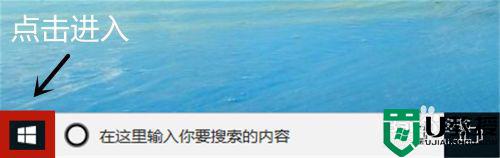
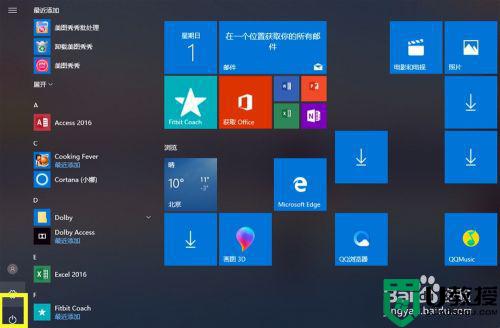
2、移动鼠标选择“更新与安全”,进入后点击恢复(图片有解释)
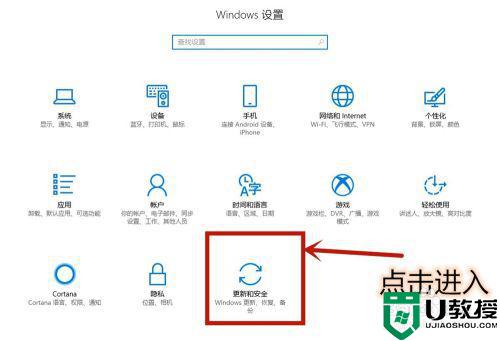
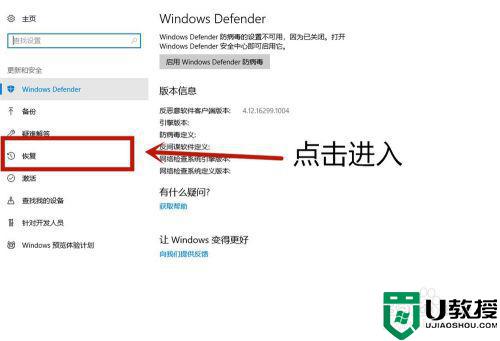
3、点击立即重启进入电脑配置界面(图片有解释),等待一会电脑需要更新配置。
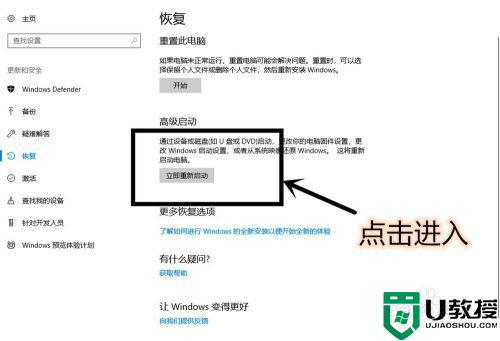
4、进入这个界面以后,点击疑难解答 (图片有解释)
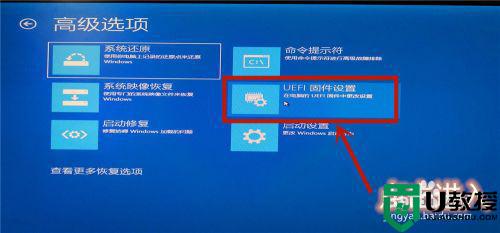
5、选择高级选项(图片有解释),在选择UEFI固件设置(图片有解释)
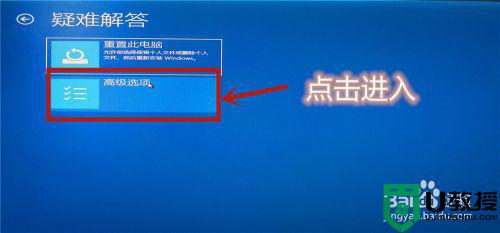
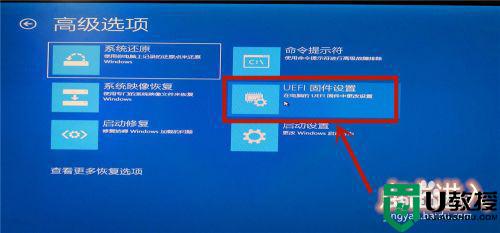
6、点击重启后等待一会(图片有解释)
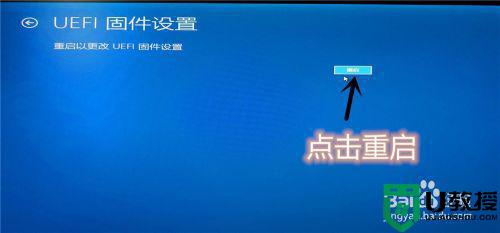
7、进入主板界面(主板界面中无法使用鼠标,使用上下左右键调整位置,Enter确认进入),选择advanced确认后进入
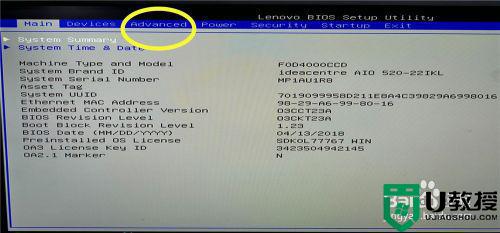
8、调到VT—d(Enable代表开启,Disable代表未开启)。调到Enable,点击Enter确认。再按F10进行保存,vt功能就开启完成了。
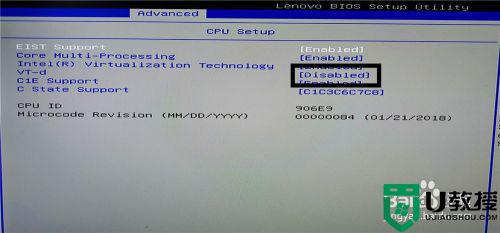
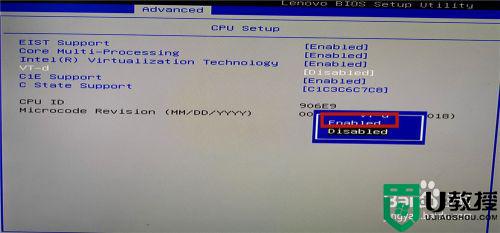
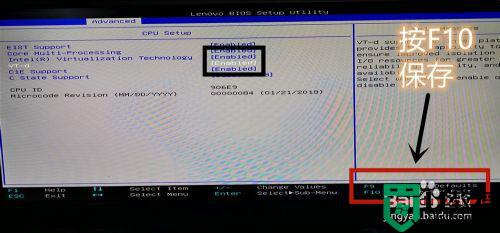
上述就是关于电脑w10系统模拟器开启tv设置方法了,还有不清楚的用户就可以参考一下小编的步骤进行操作,希望能够对大家有所帮助。
电脑w10系统模拟器开启tv怎么设置 电脑w10系统模拟器如何开启tv功能相关教程
- win10雷电模拟器怎么开启vt win10模拟器如何开启vt
- win10怎么开tv模式_win10电脑如何开tv模式
- win10操作系统虚拟化怎么开启 win10如何开启虚拟化设置
- 怎么设置win10 cpu启用虚拟化 win10如何开启cup虚拟化功能
- w10电脑vt怎么开启 win10如何开启vt虚拟化技术
- win10怎么样开启虚拟化功能 开启win10虚拟化功能的方法
- Win11安卓子系统导致安卓模拟器无法启动怎么办 系统之家
- 雷电模拟器 win10 蓝屏怎么办 win10打开雷电安卓模拟器蓝屏如何解决
- 怎么开启win10虚拟化 win10系统如何开启虚拟化
- 笔记本电脑w10系统里的模拟键盘在哪找
- Win11如何替换dll文件 Win11替换dll文件的方法 系统之家
- Win10系统播放器无法正常运行怎么办 系统之家
- 李斌 蔚来手机进展顺利 一年内要换手机的用户可以等等 系统之家
- 数据显示特斯拉Cybertruck电动皮卡已预订超过160万辆 系统之家
- 小米智能生态新品预热 包括小米首款高性能桌面生产力产品 系统之家
- 微软建议索尼让第一方游戏首发加入 PS Plus 订阅库 从而与 XGP 竞争 系统之家
热门推荐
win10系统教程推荐
- 1 window10投屏步骤 windows10电脑如何投屏
- 2 Win10声音调节不了为什么 Win10无法调节声音的解决方案
- 3 怎样取消win10电脑开机密码 win10取消开机密码的方法步骤
- 4 win10关闭通知弹窗设置方法 win10怎么关闭弹窗通知
- 5 重装win10系统usb失灵怎么办 win10系统重装后usb失灵修复方法
- 6 win10免驱无线网卡无法识别怎么办 win10无法识别无线网卡免驱版处理方法
- 7 修复win10系统蓝屏提示system service exception错误方法
- 8 win10未分配磁盘合并设置方法 win10怎么把两个未分配磁盘合并
- 9 如何提高cf的fps值win10 win10 cf的fps低怎么办
- 10 win10锁屏不显示时间怎么办 win10锁屏没有显示时间处理方法

